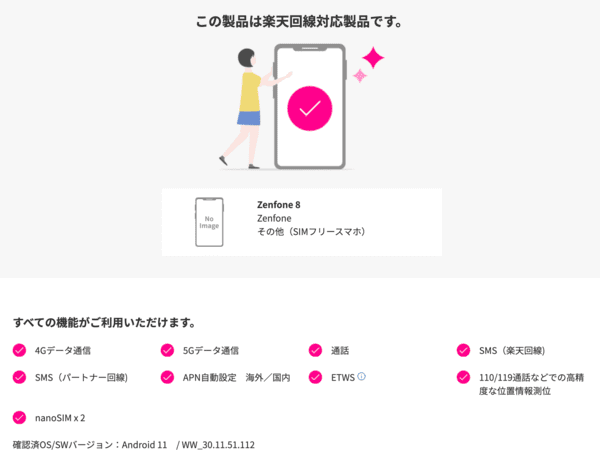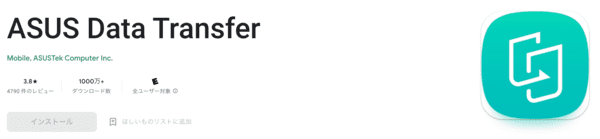この記事ではZenfone8を楽天モバイルで使ってみたレビュー記事です。
現時点では楽天モバイル公式サイトの方にも記載があるので安心して使えます。
https://network.mobile.rakuten.co.jp/product/byod/
目次
楽天モバイルでZenfone8を使う手順はたったの5つ
楽天モバイルでは「Zenfone8」は販売していませんので、先に別途購入する必要があります。
それらを踏まえて、他社から楽天モバイルへ乗り換える手順は以下のとおり↓
- Zenfone8を準備する
- 利用中の携帯会社からMNP予約番号を入手する(2023/5/24以降はMNPワンストップが導入されMNP予約番号の取得が不要になります)
- 楽天モバイルへSIMのみで申し込む
- SIMカードが届いたら開通手続きを行う
- Zenfone8にSIMカードをセットし初期設定する
手順①:Zenfone8を準備する
楽天モバイルではZenFoneシリーズの取り扱いはないので別途用意します。
何処で購入しても問題ありませんが楽天市場でも購入できます。
→ 楽天市場はこちら
また、中古購入を希望の方は「イオシス」などの有名店もあります。
因みにこの記事で使っている「ZenFone8」もイオシスで購入しました。
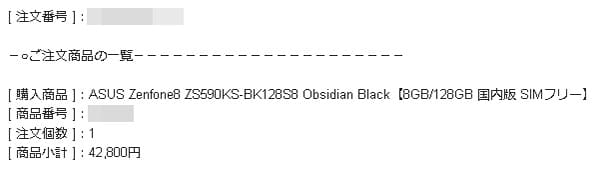
手順②:MNP予約番号を取得する
2023年5月24日より「MNPワンストップ」が開始となり、MNP予約番号の取得なしで楽天モバイルへの申込みが可能となります。(※通信事業者サイトのログインが必要となりますので、ログインに必要な情報を準備しておきましょう)
https://network.mobile.rakuten.co.jp/guide/mnp/fast-convert/
——-
「ZenFone8」を購入したら、利用中の携帯会社から「MNP予約番号」を取得します。
| docomo | ドコモスマホから「151」へ電話をかけ、MNP予約番号発行希望を伝える。「My docomo」からの取得も可能 |
|---|---|
| au | auスマホ・一般電話から「0077-75470」へ電話をかけ、MNP予約番号発行希望を伝える。「My au」からの発行も可能 |
| SoftBank | SoftBankスマホから「*5533」へ電話をかける。一般電話からは「0800-100-5533」 |
| UQモバイル | 「my UQmobile」にログインした後、「契約確認・変更」のタブを選択>料金プランの「詳細を確認・変更する」をタップ>「MNP予約」をタップ |
| Y!mobile | 「my Y!mobile」にアクセス>MNP予約関連手続きをタップする」→「注意事項確認」→「4桁の暗証番号入力」→「本人確認をする」→「MNP予約番号の発行」→アンケートに答える→「予約番号発行の転出時期を選択」→予約番号取得 |
| LINEモバイル | 「LINEモバイルのマイページ」にログイン>「解約・MNP転出」を選択>「MNP予約番号発行を申し込む」を選択>アンケートに答えて「実行する」で完了 |
MNP予約番号を取得したら「MNP予約番号の有効期限残日数が7日以上残っている状態」で楽天モバイルへ申込みます。

有効期限が過ぎると楽天モバイルへの申し込みができないので、個人的には取得後はそのまま楽天モバイルへ申し込むことを推奨します。
手順③:楽天モバイルへ「SIMのみ」で申し込む
楽天モバイルへの申込みはZenFone8を先に購入してある状態なので楽天モバイルの申し込みは「SIMのみ(プランのみ)」で申込みます。
申し込み画面で「プランを選択する」を選択。
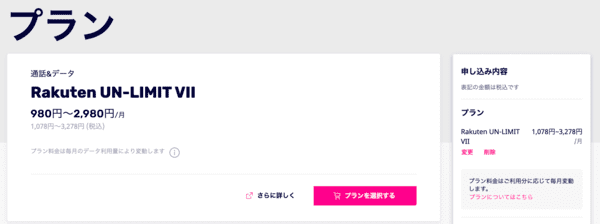
その先では「SIMタイプ」で希望する方を選択し、「この内容で申し込む」へと進みます。
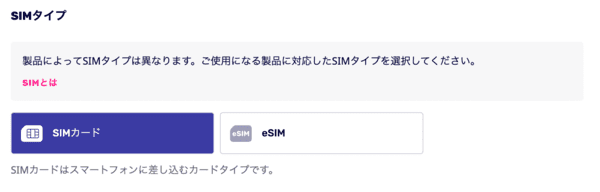
ZenFone8はeSIM非対応なので、楽天モバイルでは「nanoSIM(SIMカード)」で申込みましょう。
後は「楽天ID」でログインし、基本情報の入力・本人確認書類のアップロード・クレジットカード情報の入力などを済ませれば完了です。
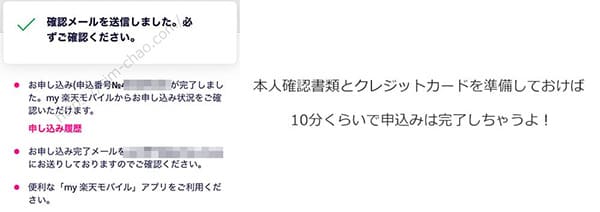
楽天モバイルの申し込みは必ず[本人確認書類(免許証や保険証)・クレジットカード]が必要になるので、予め準備しておくとより申込みがスムーズです。
本人確認書類の詳細は楽天モバイル公式サイトにも専用の解説ページがあるので、合わせ参考にしてください。
因みにZenFone8を楽天モバイルで使う際には「持込み」という形になりまが、それでも新規契約で最大3,000円分の楽天ポイントをゲットできます。

手順④:開通手続きと初期設定を行う
楽天モバイルからSIMカードが届いたら利用中の通信事業社から楽天モバイルへMNP転入手続きを行います。
転入手順は以下のとおり↓
お手持ちのスマホやPCから「my 楽天モバイル」へアクセス
↓
「my 楽天モバイル」内の右上にあるメニューをタップ
↓
「お申し込み履歴」を選択
↓
該当する申込み番号をタップ
↓
「MNP転入する」をタップで完了

同封されているスタートガイドにも手順は書いてます。

公式サイトでの説明はこちら↓
開通手続きは数タップで完了するので、初心者の方でも戸惑うことなく行えます。
また、MNP開通するタイミングは開通手続きする時間で当日中か翌日かに分かれます。
| 受付時間 | MNP完了時間 |
| 9:00~21:00 | 当日中 |
| 21:01~翌8:59 | 翌日9:00以降 |
当日中に開通を完了させたければ21時より前に行いましょう。
そして、楽天モバイルへ電話番号が切り替わった時点で、それまで利用していた通信事業社は自動的に解約となります。
手順⑤:ZenFone8に楽天モバイルのSIMカードをセットして初期設定を行う
楽天モバイルへの開通手続きが完了したら最期に初期設定を行います。
こちらは上記で触れていますが、「ZenFone8」は楽天回線対応製品なので楽天モバイルのSIMカードを挿すだけでAPNが自動で完了しちゃいます。


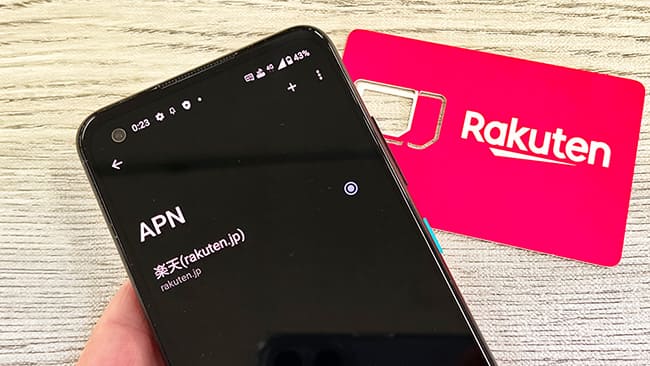
また、同時に「楽天リンク」もインストールして全て完了となります。
「楽天リンク」は楽天モバイルのキャンペーンの適用条件になっていることがほとんどなので、必ずインストール&初期設定は行いましょう!


機種変更でZenFone8を購入した方はデータ移行をしよう

機種変更時に必ず行うのが「データ移行」ですよね。
楽天モバイルに乗り換えるタイミングで「ZenFone8」を購入する方も多いかと思います。
ZenFone8含む最近のAndroidのデータ移行はケーブルを使った方法が主流です。ケーブルを使えばバックアップ不要で最短で行えるのがメリットですが、個人的にはGoogleアカウントを使ったバックアップだけはしておきます。

同封されているケーブルには変換のアタッチメントもあるので旧ZenFoneシリーズからのデータ移行(データコピー)も簡単です。
合わせて、zenfoneのデータ移行アプリもあるので、既にZenFoneユーザーはこちらを使っている方が多いかもしれませんね。
https://play.google.com/store/apps/details?id=com.futuredial.asusdatatransfer&hl=ja&gl=US&pli=1
楽天モバイルでZenFone8のAPNが完了したけど楽天モバイルに繋がらない時の対処法
これは楽天モバイルに限らず、APNが完了したのにネットに繋がらない主な対処法は以下の4つです。
- 数秒~数十秒待ってみる
- モバイルデータ通信がオフになっていないか確認する
- APN情報に間違いがないかチェックする
- SIMカードに問題がある場合はサポートセンターへ問い合わせてみよう
対処法①:APNが完了したら一度再起動してあげよう
楽天モバイルに限ったことではありませんが、初めてAPNを行うと楽天モバイルの電波をキャッチするまでに数秒かかることがあります。長い時は数十秒とかも結構あります。
この場合は、一度「ZenFone8」を再起動するか機内モードをオン→オフするとスムーズにキャッチしてくれます。
因みに僕はいつも初期設定が完了した後は再起動をしちゃいます。
対処法②:モバイルデータ通信がオフになっていないか確かめよう
これも「ネットに繋がらない!」というトラブルで多い原因の1つですが【モバイルデータ】がオフになっていると、強制的にインターネット通信が遮断されます。
「設定」>「ネットワークとインターネット」>「SIM」をタップ>「モバイルデータ」
自分ではタップした覚えがないけど、たまーに何かしらの原因でオフになっていることがあるので、「あれーー?」と思ったらモバイルデータ通信の部分を確認してみてくださいね。
対処法③:APN情報に間違いがないかチェックする
APN情報を手動入力した際によくあるのがスペルミスです。
楽天モバイルの手動APNは入力項目が多くないので、この手のトラブルはほとんどありませんが、「,」と「.」のミスなどあるので手動で行った方はチェックしてみてくださいね。
- APN名:楽天モバイル(任意の名前)
- APN:rakuten.jp
- MCC:440(入力済)
- MNC:11(入力済)
- APNタイ:default,supl
- APNプロトコル:IPv4/IPv6
- APNローミングプロトコル:IPv4/IPv6
APNは間違っても何回でも削除や新規作成が可能なので心配不要です。
対処法④:SIMカードに原因がある場合はサポートセンターや店舗へ
そもそも、ZenFone8のAPN設定は自動設定なので大きなトラブルはありません。
ですが、ごくごく稀にSIMカード自体に問題がある場合があります。
この場合は自分でどーすることもできないので、楽天モバイル公式サイトのチャット機能を使ってへ問い合わせてください。
また、家の近くに楽天モバイルショップがある方は直接出向いてください。
まとめ
以上が楽天モバイルで「ZenFone8」を使う手順でした。
ZenFone8は楽天モバイルで取扱がないので「持込み」という形になります。
その場合は「SIMのみ単体契約」のキャンペーンが使えるので、持込みでもお得ですね♪

また、加えて楽天モバイルのクーポンを併用すれば追加で楽天ポイントをゲットできちゃいます。
楽天ルクーポンに関しては「楽天モバイルのキャンペーン&クーポン解説ページ」で紹介しているので、合わせて参考にしてください。